Пришел вопрос от Вадима:
Добрый день. Помогите отключить вращение в автокаде при нажатии шифт + скролл. Спасибо.Спрашивают об этом часто, поэтому сразу ответ.
Для того, чтобы в AutoCAD отключить функцию вращения чертежа с помощью колеса мыши при зажатой клавише Shift необходимо:
- В AutoCAD запустить команду "Настройка пользовательского интерфейса" - на ленте на вкладке "Управление" нажать кнопку "Пользовательский интерфейс" или ввести в командную строку НПИ (или _CUI)
- В открывшемся окне "Адаптация пользовательского интерфейса" в его верхней левой части в списке нужно найти пункт "Кнопки мыши", затем "Shift+щелчок" и "Кнопка 3: Прозрачная орбита"
- Кликнуть правой кнопкой мыши на "Кнопка 3: Прозрачная орбита" и выбрать "Удалить назначение"
- Закрыть окно НПИ и с чувством удовлетворения продолжить работу с неработающим при зажатой клавише Shift колесом мыши
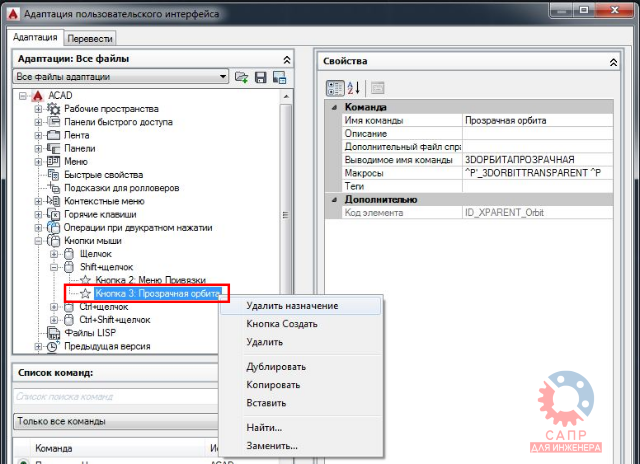
А теперь отвечу на вопрос - зачем это вообще делать и кому это нужно?
Все очень просто. В AutoCAD с помощью зажатого колеса мыши можно перемещать чертеж (команда "Панорамирование"). Если при этом случайно нажать клавишу Shift (пальцем, книгой, папкой, чем угодно), то запускается команда "Трехмерная орбита" и чертеж начинает вращаться. Угол, на который в итоге повернется чертеж может оказаться минимальным и пользователь его просто не заметит и продолжит спокойно работать.
В итоге с большой вероятностью получается вот такой "прекрасный" чертеж, который в плане выглядит действительно как плоский, но в реальности представляет из себя трехмерную модель из набора объектов, размещенных на разных плоскостях.
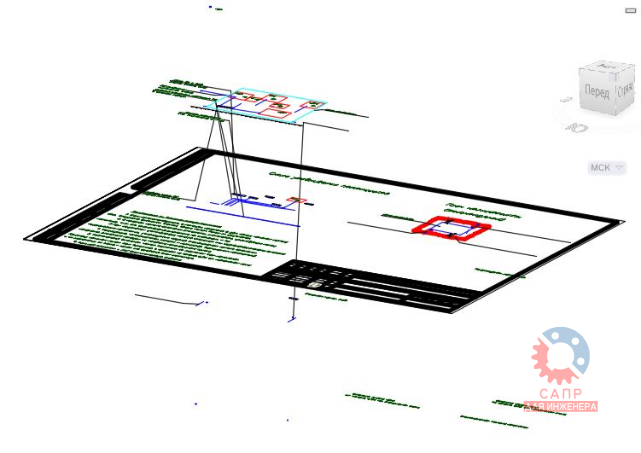
Работать с такими чертежами в дальнейшем очень затруднительно, а превратить их обратно в плоский вид далеко не всегда возможно без потери информации.
Надеюсь, теперь понятно для чего многие сознательные пользователи или CAD-менеджеры пытаются избежать потенциальных проблем, отключая в AutoCAD функцию вращения чертежа с помощью колеса мыши при зажатой клавише Shift.
С уважением, Андрей
Если вы получили ответ на свой вопрос и хотите поддержать проект материально - внизу страницы для этого есть специальная форма.
Если вы получили ответ на свой вопрос и хотите поддержать проект материально - внизу страницы для этого есть специальная форма.



Еще вариант - поменять OSNAPZ. Правда, работает это только на текущий документ...
ОтветитьУдалитьДа, это временная мера. Но тоже вариант!
УдалитьПочему при черчении изредка координата Z случайным образом может измениться и стать отличной от 0?
ОтветитьУдалитьА для перевода 3D в 2D есть отличная команда flatten object.
Обожаю комментарии анонимов, которые даже статью не читали, но усиленно и с возмущением пишут
УдалитьА еще вариант, поставить перед макросом символ, например -, тогда при необходимости (может снова потребуется возможность вращать среду) не надо будет создавать кнопку, а просто убрав из макроса символ. Это как вариант.
ОтветитьУдалитьДа, оставить возможность все вернуть - хороший вариант. Спасибо!
Удалить